Konto Gmail to podstawowe narzędzie w komunikacji online. To centralne miejsce, gdzie możesz odbierać i wysyłać wiadomości, zarządzać plikami w chmurze, korzystać z kalendarza i wielu innych przydatnych usług.
Dzięki kontu Gmail możesz być bardziej zorganizowany i mieć szybki dostęp do wielu funkcji, które ułatwią Ci życie zarówno w pracy, jak i w życiu osobistym.
Także urządzenia mobilne (telefony i tablety) często proszą o integrację z Gmailem warto nawet nieraz mieć takie konto do samych aplikacji i przyjmowania spamu, jak chcemy gdzieś się zapisać a nie podawać głównego maila.
Oto kilka prostych kroków jak założyć konto na Gmail:
Krok 1: Uruchamiamy przeglądarkę
Uruchamiamy przeglądarkę internetową (bez różnicy jaką, na każdej proces tworzenia konta wygląda tak samo) i przechodzimy na stronę:
www.google.pl
Po wyświetleniu się strony klikamy na przycisk Gmail.
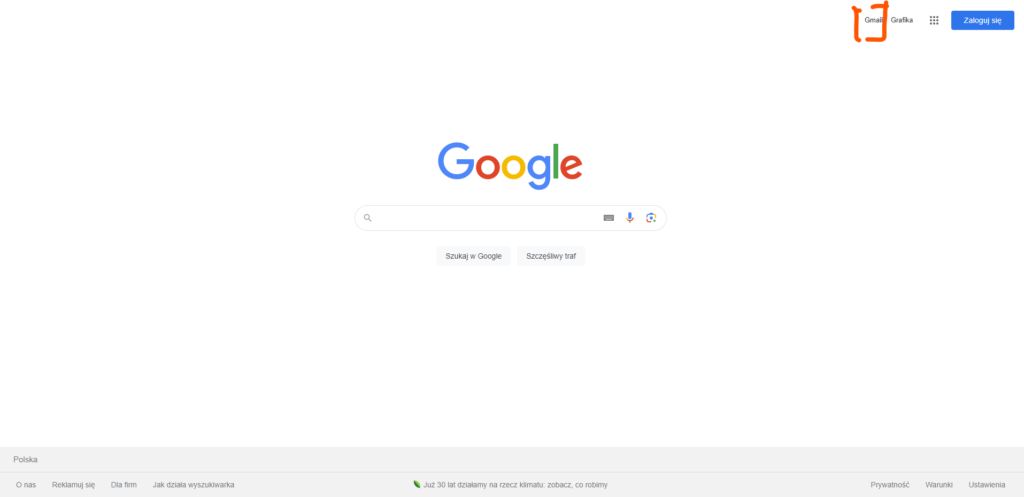
Krok 2: Utwórz konto
Jeżeli posiadamy już swoje konto Gmail to klikamy Zaloguj się ale zakładam że jak tu Jesteś to chcesz je założyć więc klikamy przycisk Utwórz konto.

Krok 3: Dane do konta
W tym kroku zostajemy poproszeni o podanie swoich danych Imienia oraz Nazwiska (opcjonalnie), prawdziwe dane nie są wymagane, służy to bardziej wygenerowaniu propozycji na nasz adres email. Więc uzupełniamy te pola i klikamy dalej.

Krok 4: Data urodzenia i płeć
Kolejnym krokiem jest podanie daty urodzenia oraz płci, tutaj też możemy wprowadzić prawidłowe dane albo jakieś inne ale są to pola obowiązkowe i klikamy Dalej.
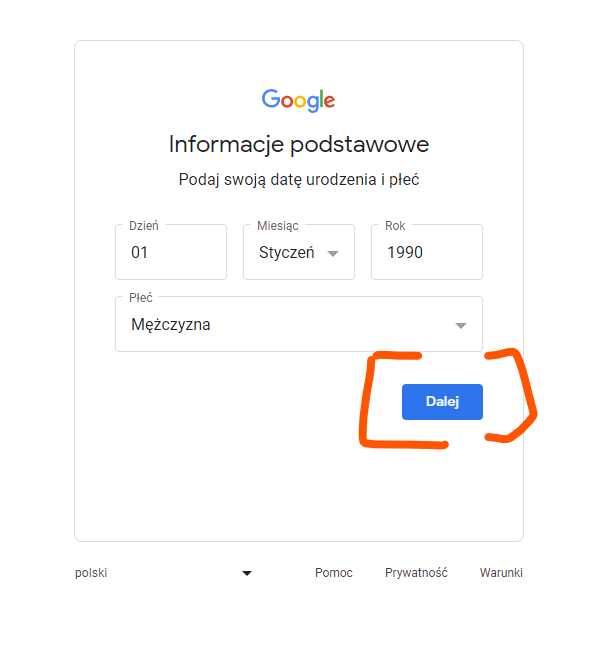
Krok 5: Wybierz swój adres
W tym oknie otrzymamy 2 propozycje od Google z tym jak może wyglądać nasz adres, oraz możliwość po kliknięciu przycisku Utwórz własny adres Gmail wpisania swojego własnego adresu.
Trzeba mieć na uwadze że Gmail jest bardzo oblegany i popularne słowa (nazwy) mogą być już zajęte, nieraz musimy je połączyć z cyframi lub kropką, Jak wybierzemy swoją nazwę klikamy przycisk Dalej.

Krok 6: Hasło do maila
W tym kroku ustalamy hasło do naszego maila, ważne żeby je zapamiętać i nie było jakieś za łatwe. Ogólnie standardy teraz to 12 znaków DUŻE i małe litery, cyfry oraz znaki specjalne typu: !@#$%. można np. H@2łoD)Maila. Grunt żeby nie przekombinować i nie zapomnieć za dwa dni.
Wpisujemy hasło dwa razy i klikamy przycisk Dalej

Krok 7: Pomocniczy adres
Tutaj możemy ale nie musimy wprowadzić jakiś nasz inny adres email który już posiadamy. Jest to pomocna opcja jeżeli zapomnimy hasła do naszego konta, albo ktoś przejmie naszą skrzynkę. Jeżeli się nie zdecydujemy lub nie posiadamy innego adresu email klikamy przycisk Pomiń (zawsze można wrócić do tej opcji już w ustawieniach naszego konta).
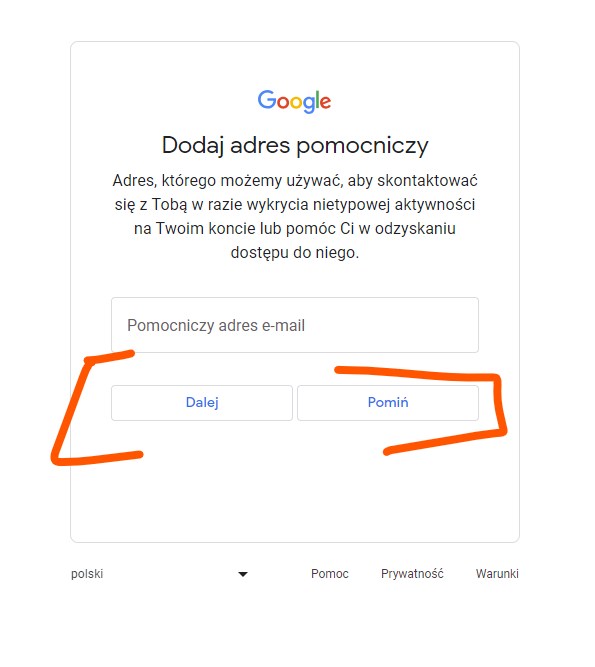
Krok 8: Numer telefonu
Teraz zostaniemy poproszeni o podanie numeru telefonu, także jest to pole opcjonalne. Jak w przypadku poprzedniego okna numer telefonu może służyć odzyskaniu zapomnianego hasła ale także identyfikacji dwuetapowej (o tym może napiszę innym razem, miało być prosto). Więc w zależności jak zdecydujemy dajemy Dalej (jak zechcemy podać numer) lub Pomiń jak nie chcemy tego robić (zawsze możemy go dodać później).
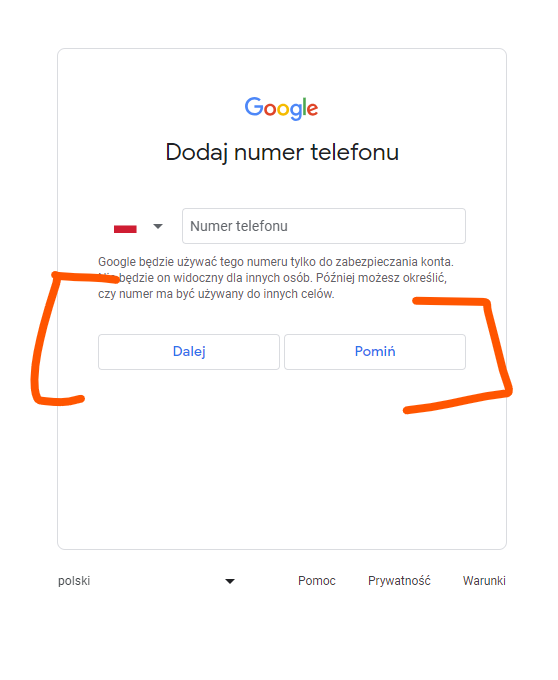
Krok 9: Podsumowanie
Teraz zostanie wyświetlone podsumowanie w którym zobaczymy nasz adres email i naszą nazwę.
Klikamy przycisk Dalej.
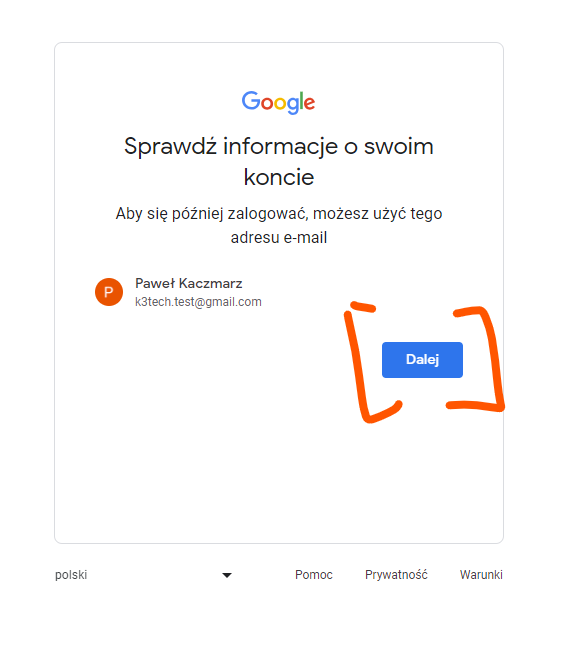
Krok 10: Personalizacja
Możemy przejść przez kreator personalizacji tj. podpis, wygląd itp. wybierając Ręczną personalizację lub Szybką.
W typ przypadku wybiorę szybką. Tak naprawdę wszystkie zmiany możemy robić już później w ustawieniach konta ale jeżeli nie chcesz później szukać to możesz dać ręczną.
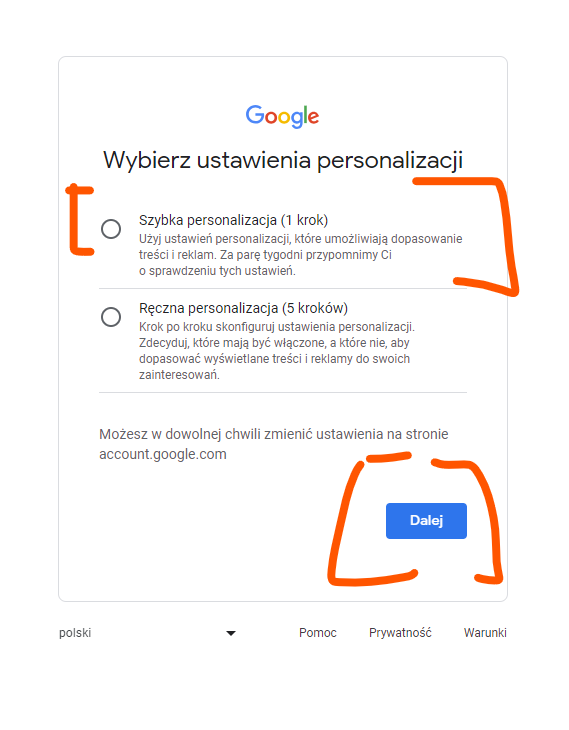
Krok 11: Potwierdzenie
Tutaj potwierdzamy regulamin, oraz otrzymujemy informacje jakie dane będzie gromadziło google, Jeżeli się zgadzamy klikamy przycisk Potwierdź.

Krok 12: Prywatność i warunki
Kolejne regulaminy z którymi (musimy) się zgodzić jeżeli chcemy mieć konto w google.
Jeżeli się zgadzamy klikamy przycisk Zgadzam się.
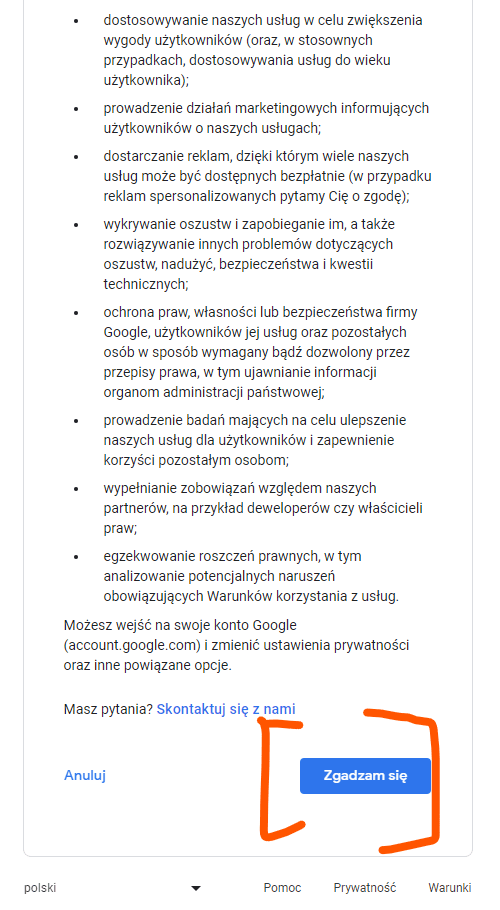
Krok 13: Dotarliśmy do celu
Po tych 12 krokach naszym oczom otwiera nam się nasza nowa nie śmigana skrzynka pocztowa.
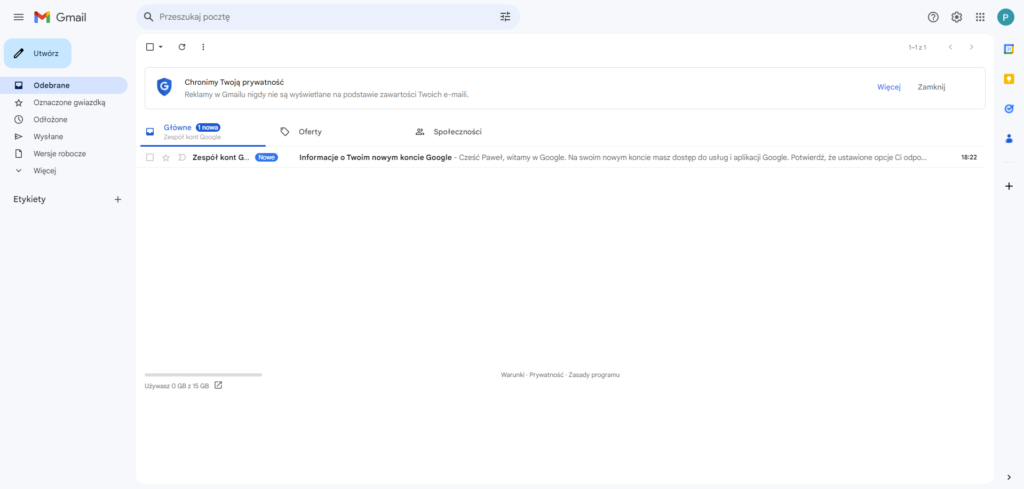
Zachęcam do zapisania się na newsletter, będę informował Cię na bieżąco o nowych poradnikach i promocjach, oraz do odwiedzenia i zaobserwowania moich kanałów na Facebooku i Instagramie.
Jeżeli masz jakiś pomysł na poradnik który by Ci pomógł zapraszam do kontaktu, postaram się sprostać wyzwaniu.
Jeżeli jesteś zainteresowany współpracą i chciałbyś skorzystać z moich usług zapraszam do kontaktu, a jeżeli nie to i tak cieszę się że mogłem Ci pomóc.

Pingback: Klienta poczty Windows - konfiguracja - K3Tech - Paweł Kaczmarz
Pingback: Konfiguracja poczty Outlook - K3Tech - Paweł Kaczmarz
Pingback: Alternatywa dla klientów poczty MS -> Thunderbird - K3Tech - Paweł Kaczmarz